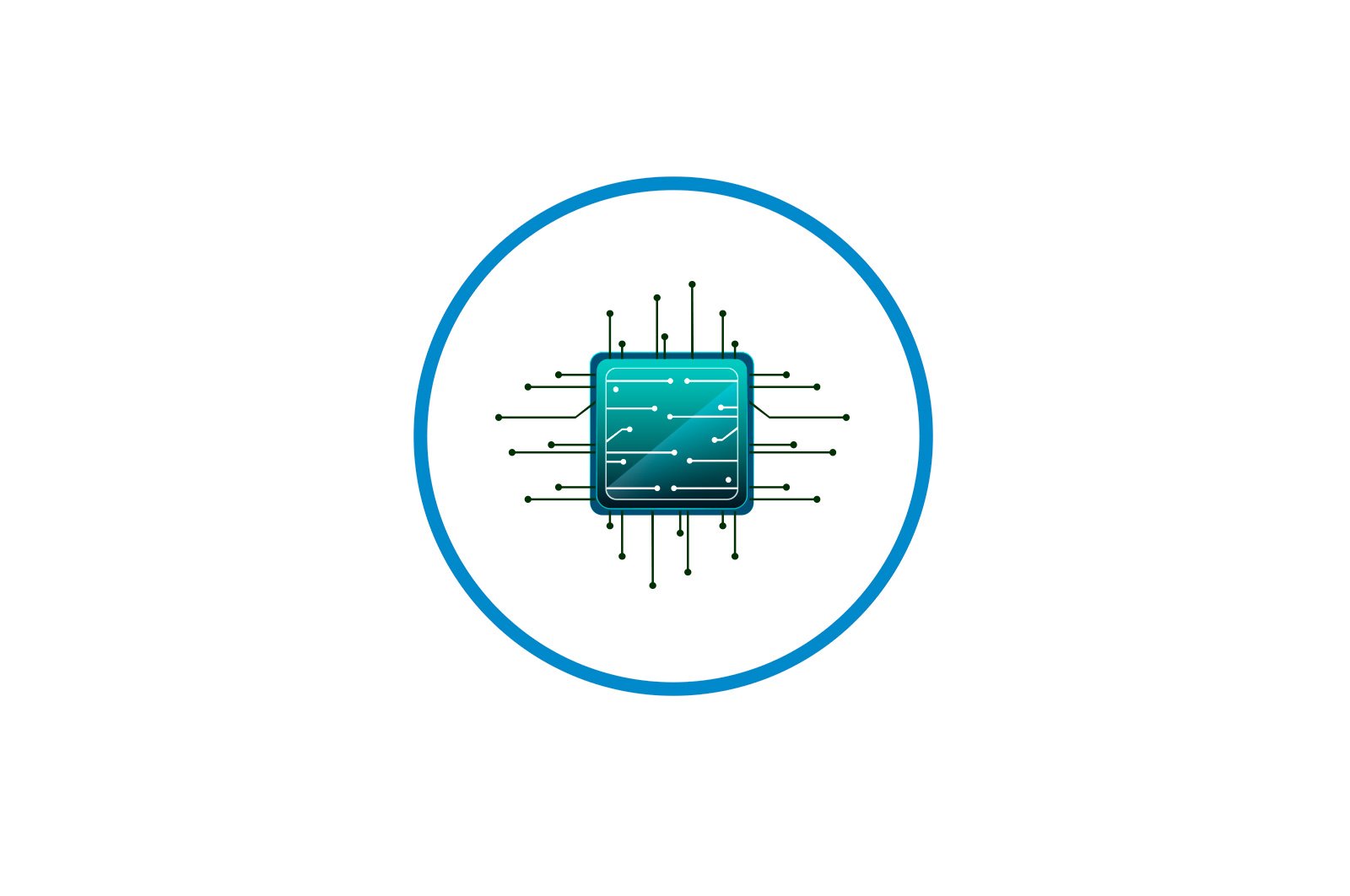
ASUS noutbukida BIOS-ni yangilash haqida malumot
BIOS barcha raqamli qurilmalarda, masalan, ish stoli yoki noutbukda oldindan o’rnatiladi. Versiyalar anakart sotuvchisi va ishlab chiqaruvchisi / modeliga qarab farq qilishi mumkin, shuning uchun har bir anakart uchun faqat bitta sotuvchi va versiyani yuklab olishingiz va o’rnatishingiz kerak.
Bunday holda siz ASUS anakart bilan ishlaydigan noutbukni yangilashingiz kerak.
Umumiy tavsiyalar
BIOS-ning yangi versiyasini noutbukga o’rnatmasdan oldin, u ishlaydigan anakart haqida iloji boricha ko’proq ma’lumot topishingiz kerak. Sizga, albatta, quyidagi ma’lumotlar kerak bo’ladi:
- Anakart ishlab chiqaruvchisi nomi. Agar sizning tizza kompyuteringiz ASUS-dan bo’lsa, ishlab chiqaruvchi ASUS;
- Anakartingizning modeli va seriya raqami (agar mavjud bo’lsa). Gap shundaki, ba’zi eski modellar yangi BIOS versiyalariga mos kelmasligi mumkin, shuning uchun sizning anakartingiz yangilanish bilan mos keladimi-yo’qligini bilib oling;
- Joriy BIOS versiyasi. Sizda allaqachon joriy versiya o’rnatilgan bo’lishi mumkin yoki sizning anakartingiz so’nggi versiyani qo’llab-quvvatlamasligi mumkin.
Agar siz ushbu tavsiyalarni e’tiborsiz qoldirishga qaror qilsangiz, yangilash paytida qurilmangiz ishlamay qolishi yoki umuman ishlamay qolishi xavfi mavjud.
1-usul: Operatsion tizimdan yangilash
Bunday holda, bu juda oddiy va BIOS-ni yangilash protsedurasi bir necha marta bosish orqali amalga oshirilishi mumkin. Bundan tashqari, ushbu usul to’g’ridan-to’g’ri BIOS interfeysi orqali yangilanishga qaraganda ancha xavfsizdir. Yangilashni amalga oshirish uchun sizga internet aloqasi kerak bo’ladi.
Ushbu bosqichma-bosqich ko’rsatmalarga amal qiling:
- Anakart ishlab chiqaruvchisi rasmiy veb-saytiga o’ting. Bunday holda, bu rasmiy ASUS veb-sayti.
- Endi siz qo’llab-quvvatlash bo’limiga o’tishingiz kerak va u erda tizza kompyuteringiz modelini (shassida ko’rsatilgan) har doim anakart modeliga mos keladigan maxsus maydonga kiriting. Ushbu ma’lumot uchun bizning maqolamizga qarang.
- Modelga kirgandan so’ng, yuqori oyna menyusini tanlashingiz kerak bo’lgan maxsus oyna ochiladi «Haydovchilar va kommunal xizmatlar»..
- Keyin sizdan noutbuk ishlaydigan operatsion tizimni tanlash talab qilinadi. Ro’yxatda tanlash uchun Windows 7, 8, 8.1, 10 (32 va 64 bit) operatsion tizimlari mavjud. Agar sizda Linux yoki Windows-ning eski versiyasi bo’lsa, tanlang «Boshqalar»..
- Endi tizza kompyuteringizning joriy BIOS dasturiy ta’minotini saqlang. Buning uchun sahifani biroz pastga siljiting, yorliqni toping «BIOS» va tavsiya etilgan fayllarni yuklab oling.
Ko’proq o’qing: Anakart modelini qanday aniqlash mumkin kompyuteringizdan
Qurilma dasturini yuklab olgandan so’ng, uni maxsus dasturiy ta’minot bilan ochish kerak. Bunday holda biz BIOS Flash Utility yordamida Windows-dan yangilashni ko’rib chiqamiz. Ushbu dastur faqat Windows operatsion tizimlarida mavjud. Yuklab olingan BIOS dasturiy ta’minotidan foydalangan holda yangilash tavsiya etiladi. Dasturda yangilanishni Internet orqali o’rnatish imkoniyati mavjud, ammo bu holda o’rnatish sifati juda ko’p narsalarni qoldiradi.
BIOS Flash Utility dasturini yuklab oling
Ushbu dastur yordamida yangi proshivka o’rnatishning bosqichma-bosqich jarayoni quyidagicha:
- Birinchi ishda BIOS-ni yangilash parametrini tanlashingiz kerak bo’lgan ochiladigan menyuni ko’rsating. Tanlash tavsiya etiladi «BIOS -ni fayldan yangilang».
- Endi BIOS dasturiy ta’minotining rasmini yuklab olgan joyingizni ko’rsating.
- Yangilash jarayonini boshlash uchun tugmani bosing. «Flash» oynaning pastki qismida.
- Bir necha daqiqadan so’ng yangilanish tugaydi. Shundan so’ng, dasturni yoping va qurilmani qayta yoqing.
2-usul: BIOS interfeysi orqali yangilash
Ushbu usul ancha murakkab va faqat tajribali kompyuter foydalanuvchilari uchun javob beradi. Shuni ham yodda tutish kerakki, agar biror narsa noto’g’ri bajarilgan bo’lsa va noutbukga zarar etkazilsa, bu kafolatsiz ish bo’ladi, shuning uchun ishni boshlashdan oldin bir necha marta o’ylab ko’rish tavsiya etiladi.
Biroq, BIOS-ni o’z interfeysi orqali yangilash bir nechta afzalliklarga ega:
- Laptopning operatsion tizimidan qat’i nazar, yangilanishni o’rnatish qobiliyati;
- Juda eski kompyuterlar va noutbuklarda operatsion tizim orqali o’rnatib bo’lmaydi, shuning uchun faqat BIOS interfeysi orqali dasturiy ta’minotni yangilashingiz kerak bo’ladi;
- BIOS-ga qo’shimcha plaginlarni qo’yishingiz mumkin, bu sizga kompyuterning ba’zi tarkibiy qismlarining to’liq imkoniyatlarini ochishga imkon beradi. Biroq, bu holda siz ehtiyot bo’lishingizni tavsiya qilamiz, chunki butun qurilmaning funksiyasini buzish xavfi bor;
- BIOS interfeysi orqali o’rnatish kelajakda barqaror dasturiy ta’minot ishlashini ta’minlaydi.
Ushbu usul bo’yicha bosqichma-bosqich ko’rsatmalar quyidagicha:
- Avvalo rasmiy veb-saytdan to’g’ri BIOS dasturiy ta’minotini yuklab oling. Buni qanday qilish kerakligi birinchi usul uchun ko’rsatmalarda tasvirlangan. Yuklab olingan proshivka alohida vositaga tushirilishi kerak (yaxshisi flesh-disk).
- Fleshli diskni joylashtiring va tizza kompyuteringizni qayta yoqing. BIOS-ga kirish uchun tugmachalardan birini bosing F2 A F12 (ko’pincha kalit ham ishlatiladi) del).
- Shundan so’ng siz borishingiz kerak «Kengaytirilgan»yuqori menyuda topilgan. BIOS versiyasiga va ishlab chiquvchiga qarab, ushbu element biroz boshqacha nom va joylashuvga ega bo’lishi mumkin.
- Endi elementni topishingiz kerak bo’ladi «Oson flesh boshlanadi»BIOS-ni flesh-disk orqali yangilash uchun maxsus yordamchi dastur ishlaydi.
- Kerakli media va faylni tanlashingiz mumkin bo’lgan maxsus yordam dasturi ochiladi. Yordamchi dastur ikkita oynaga bo’lingan. Chap qismda birliklar, o’ng qismda uning mazmuni mavjud. Klaviaturadagi o’q tugmachalarini ishlatib, boshqa oynaga o’tish uchun tugmachadan foydalanishingiz mumkin Fayl.
- O’ng oynada proshivka faylini tanlang va Enter tugmasini bosing, keyin yangi proshivka versiyasini o’rnatish boshlanadi.
- Yangi dasturiy ta’minotni o’rnatish taxminan 2 daqiqa davom etadi va keyin kompyuter qayta yoqiladi.
ASUS daftarida BIOS-ni yangilash uchun har qanday murakkab manipulyatsiyaga murojaat qilishning hojati yo’q. Shunga qaramay, yangilash paytida ma’lum darajada ehtiyot bo’lish kerak. Agar kompyuterda ishlash qobiliyatiga ishonchingiz komil bo’lmasa, mutaxassis bilan maslahatlashing tavsiya etiladi.
Biz sizning muammoingizda sizga yordam bera olganimizdan xursandmiz.
Bizning mutaxassislarimiz imkon qadar tezroq javob berishga harakat qilishadi.
Ushbu maqola sizga yordam berdimi?
Ko’rsatmalar, Texnologiyalar
ASUS noutbukida BIOS-ni yangilash